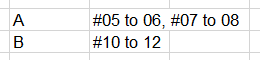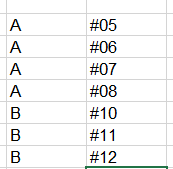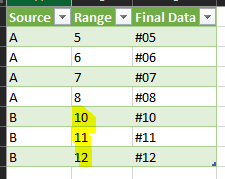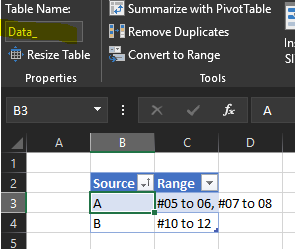FabCon is coming to Atlanta
Join us at FabCon Atlanta from March 16 - 20, 2026, for the ultimate Fabric, Power BI, AI and SQL community-led event. Save $200 with code FABCOMM.
Register now!- Power BI forums
- Get Help with Power BI
- Desktop
- Service
- Report Server
- Power Query
- Mobile Apps
- Developer
- DAX Commands and Tips
- Custom Visuals Development Discussion
- Health and Life Sciences
- Power BI Spanish forums
- Translated Spanish Desktop
- Training and Consulting
- Instructor Led Training
- Dashboard in a Day for Women, by Women
- Galleries
- Data Stories Gallery
- Themes Gallery
- Contests Gallery
- QuickViz Gallery
- Quick Measures Gallery
- Visual Calculations Gallery
- Notebook Gallery
- Translytical Task Flow Gallery
- TMDL Gallery
- R Script Showcase
- Webinars and Video Gallery
- Ideas
- Custom Visuals Ideas (read-only)
- Issues
- Issues
- Events
- Upcoming Events
The Power BI Data Visualization World Championships is back! Get ahead of the game and start preparing now! Learn more
- Power BI forums
- Forums
- Get Help with Power BI
- Desktop
- Complex Text Transformation in PowerQuery
- Subscribe to RSS Feed
- Mark Topic as New
- Mark Topic as Read
- Float this Topic for Current User
- Bookmark
- Subscribe
- Printer Friendly Page
- Mark as New
- Bookmark
- Subscribe
- Mute
- Subscribe to RSS Feed
- Permalink
- Report Inappropriate Content
Complex Text Transformation in PowerQuery
Hi,
I have a table like this:
How could i transform it into this format, in PowerQuery
Thank you.
Solved! Go to Solution.
- Mark as New
- Bookmark
- Subscribe
- Mute
- Subscribe to RSS Feed
- Permalink
- Report Inappropriate Content
Sorry I think the first solution I just gave away is missing something... you want to consider the range correct? Try this instead:
Same everything else except that you have to use this code:
let
Source = Excel.CurrentWorkbook(){[Name="Data_"]}[Content],
#"Changed Type" = Table.TransformColumnTypes(Source,{{"Source", type text}, {"Range", type text}}),
#"Split Column by Delimiter" = Table.SplitColumn(#"Changed Type", "Range", Splitter.SplitTextByDelimiter(",", QuoteStyle.Csv), {"Range.1", "Range.2"}),
#"Changed Type1" = Table.TransformColumnTypes(#"Split Column by Delimiter",{{"Range.1", type text}, {"Range.2", type text}}),
#"Unpivoted Columns" = Table.UnpivotOtherColumns(#"Changed Type1", {"Source"}, "Attribute", "Value"),
#"Removed Columns" = Table.RemoveColumns(#"Unpivoted Columns",{"Attribute"}),
#"Trimmed Text" = Table.TransformColumns(#"Removed Columns",{{"Value", Text.Trim, type text}}),
#"Split Column by Delimiter1" = Table.SplitColumn(#"Trimmed Text", "Value", Splitter.SplitTextByDelimiter("to", QuoteStyle.Csv), {"Value.1", "Value.2"}),
#"Changed Type2" = Table.TransformColumnTypes(#"Split Column by Delimiter1",{{"Value.1", type text}, {"Value.2", Int64.Type}}),
#"Replaced Value" = Table.ReplaceValue(#"Changed Type2","#","",Replacer.ReplaceText,{"Value.1"}),
#"Changed Type3" = Table.TransformColumnTypes(#"Replaced Value",{{"Value.1", Int64.Type}}),
#"Added Custom" = Table.AddColumn(#"Changed Type3", "Range", each {[Value.1]..[Value.2]}),
#"Removed Columns1" = Table.RemoveColumns(#"Added Custom",{"Value.1", "Value.2"}),
#"Expanded Range" = Table.ExpandListColumn(#"Removed Columns1", "Range"),
#"Changed Type4" = Table.TransformColumnTypes(#"Expanded Range",{{"Range", type text}}),
#"Added Custom1" = Table.AddColumn(#"Changed Type4", "Final Data", each "#" & Text.PadStart([Range],2,"0"))
in
#"Added Custom1"
Here's the poutput for this one:
- Mark as New
- Bookmark
- Subscribe
- Mute
- Subscribe to RSS Feed
- Permalink
- Report Inappropriate Content
Hi,
This M code works
let
Source = Excel.CurrentWorkbook(){[Name="Data"]}[Content],
#"Changed Type" = Table.TransformColumnTypes(Source,{{"Text", type text}, {"Number", type text}}),
#"Replaced Value" = Table.ReplaceValue(#"Changed Type","#","",Replacer.ReplaceText,{"Number"}),
#"Split Column by Delimiter" = Table.ExpandListColumn(Table.TransformColumns(#"Replaced Value", {{"Number", Splitter.SplitTextByDelimiter(",", QuoteStyle.Csv), let itemType = (type nullable text) meta [Serialized.Text = true] in type {itemType}}}), "Number"),
#"Changed Type1" = Table.TransformColumnTypes(#"Split Column by Delimiter",{{"Number", type text}}),
#"Trimmed Text" = Table.TransformColumns(#"Changed Type1",{{"Number", Text.Trim, type text}}),
#"Split Column by Delimiter1" = Table.SplitColumn(#"Trimmed Text", "Number", Splitter.SplitTextByDelimiter("to", QuoteStyle.Csv), {"Number.1", "Number.2"}),
#"Changed Type2" = Table.TransformColumnTypes(#"Split Column by Delimiter1",{{"Number.1", Int64.Type}, {"Number.2", Int64.Type}}),
#"Added Custom" = Table.AddColumn(#"Changed Type2", "Custom", each {Number.From([Number.1])..Number.From([Number.2])}),
#"Expanded Custom" = Table.ExpandListColumn(#"Added Custom", "Custom"),
#"Removed Columns" = Table.RemoveColumns(#"Expanded Custom",{"Number.1", "Number.2"}),
#"Added Custom1" = Table.AddColumn(#"Removed Columns", "Custom.1", each "#"&Number.ToText([Custom])),
#"Removed Columns1" = Table.RemoveColumns(#"Added Custom1",{"Custom"})
in
#"Removed Columns1"
Hope this helps.
Regards,
Ashish Mathur
http://www.ashishmathur.com
https://www.linkedin.com/in/excelenthusiasts/
- Mark as New
- Bookmark
- Subscribe
- Mute
- Subscribe to RSS Feed
- Permalink
- Report Inappropriate Content
Sorry I think the first solution I just gave away is missing something... you want to consider the range correct? Try this instead:
Same everything else except that you have to use this code:
let
Source = Excel.CurrentWorkbook(){[Name="Data_"]}[Content],
#"Changed Type" = Table.TransformColumnTypes(Source,{{"Source", type text}, {"Range", type text}}),
#"Split Column by Delimiter" = Table.SplitColumn(#"Changed Type", "Range", Splitter.SplitTextByDelimiter(",", QuoteStyle.Csv), {"Range.1", "Range.2"}),
#"Changed Type1" = Table.TransformColumnTypes(#"Split Column by Delimiter",{{"Range.1", type text}, {"Range.2", type text}}),
#"Unpivoted Columns" = Table.UnpivotOtherColumns(#"Changed Type1", {"Source"}, "Attribute", "Value"),
#"Removed Columns" = Table.RemoveColumns(#"Unpivoted Columns",{"Attribute"}),
#"Trimmed Text" = Table.TransformColumns(#"Removed Columns",{{"Value", Text.Trim, type text}}),
#"Split Column by Delimiter1" = Table.SplitColumn(#"Trimmed Text", "Value", Splitter.SplitTextByDelimiter("to", QuoteStyle.Csv), {"Value.1", "Value.2"}),
#"Changed Type2" = Table.TransformColumnTypes(#"Split Column by Delimiter1",{{"Value.1", type text}, {"Value.2", Int64.Type}}),
#"Replaced Value" = Table.ReplaceValue(#"Changed Type2","#","",Replacer.ReplaceText,{"Value.1"}),
#"Changed Type3" = Table.TransformColumnTypes(#"Replaced Value",{{"Value.1", Int64.Type}}),
#"Added Custom" = Table.AddColumn(#"Changed Type3", "Range", each {[Value.1]..[Value.2]}),
#"Removed Columns1" = Table.RemoveColumns(#"Added Custom",{"Value.1", "Value.2"}),
#"Expanded Range" = Table.ExpandListColumn(#"Removed Columns1", "Range"),
#"Changed Type4" = Table.TransformColumnTypes(#"Expanded Range",{{"Range", type text}}),
#"Added Custom1" = Table.AddColumn(#"Changed Type4", "Final Data", each "#" & Text.PadStart([Range],2,"0"))
in
#"Added Custom1"
Here's the poutput for this one:
- Mark as New
- Bookmark
- Subscribe
- Mute
- Subscribe to RSS Feed
- Permalink
- Report Inappropriate Content
Thanks Ovettea, great solution!
- Mark as New
- Bookmark
- Subscribe
- Mute
- Subscribe to RSS Feed
- Permalink
- Report Inappropriate Content
I created this in excel but it's basically the same...
First I created a table (named "Data_")
Create a blank query and paste the code below.
let
Source = Excel.CurrentWorkbook(){[Name="Data_"]}[Content],
#"Changed Type" = Table.TransformColumnTypes(Source,{{"Source", type text}, {"Range", type text}}),
#"Replaced Value" = Table.ReplaceValue(#"Changed Type",","," to ",Replacer.ReplaceText,{"Range"}),
#"Split Column by Delimiter" = Table.SplitColumn(#"Replaced Value", "Range", Splitter.SplitTextByDelimiter("to", QuoteStyle.Csv), {"Range.1", "Range.2", "Range.3", "Range.4"}),
#"Changed Type1" = Table.TransformColumnTypes(#"Split Column by Delimiter",{{"Range.1", type text}, {"Range.2", Int64.Type}, {"Range.3", type text}, {"Range.4", Int64.Type}}),
#"Unpivoted Columns" = Table.UnpivotOtherColumns(#"Changed Type1", {"Source"}, "Attribute", "Value"),
#"Removed Columns" = Table.RemoveColumns(#"Unpivoted Columns",{"Attribute"}),
#"Changed Type2" = Table.TransformColumnTypes(#"Removed Columns",{{"Value", type text}}),
#"Trimmed Text" = Table.TransformColumns(#"Changed Type2",{{"Value", Text.Trim, type text}}),
#"Replaced Value1" = Table.ReplaceValue(#"Trimmed Text","#","",Replacer.ReplaceText,{"Value"}),
#"Added Custom" = Table.AddColumn(#"Replaced Value1", "Final Data", each "#" & Text.PadStart([Value],2,"0"))
in
#"Added Custom"
Edit (here's the output):
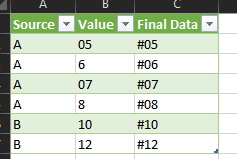
Helpful resources

Power BI Dataviz World Championships
The Power BI Data Visualization World Championships is back! Get ahead of the game and start preparing now!

| User | Count |
|---|---|
| 152 | |
| 130 | |
| 109 | |
| 79 | |
| 54 |